Pour les professionnels de la vidéo tout comme pour les utilisateurs amateurs, l'amélioration de la qualité des enregistrements vidéo est un objectif important. Chaque fois que vous êtes aux prises avec des vidéos de faible résolution, une vidéo qui tremble ou dont la luminosité et le contraste sont faibles, des logiciels commes Aiseesft Video Enhancer s'avèrent très utiles. Cet article fournira un aperçu global d'Aiseesoft Video Enhancer, de ses fonctionnalités et de ses faiblesses, et proposera une alternative.
Dans cet article
Partie 1 : Évaluation de Aiseesoft Video Enhancer
Aperçu global d'Aiseesoft Video Enhancer
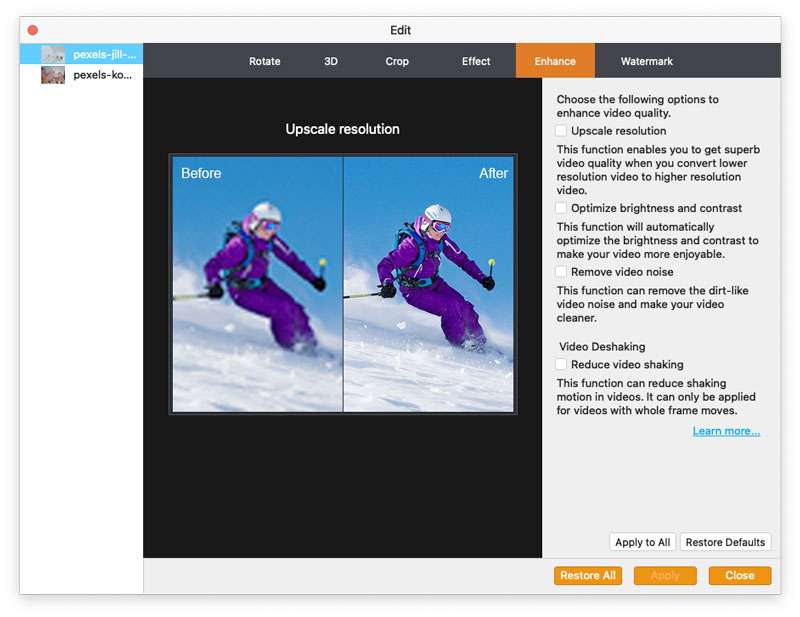
Aiseesoft Video Enhancer est un logiciel multimédia pour l'amélioration de la qualité des vidéos en augmentant la résolution, en éliminant le bruit, en ajustant le contraste et la luminosité, et en stabilisant les vidéos. Cela le rend particulièrement utile pour ceux qui travaillent avec des flux vidéo de faible qualité ou des entrées vidéo en constante fluctuation.
En plus d'améliorer la qualité des vidéos, il prend aussi en charge les fonctions de base de montage vidéo, comme la rotation, le recadrage, l'application d'effets audio et vidéo limités, ou l'ajout de filigranes aux vidéos. Passons en revue quelques-unes de ses principales fonctionnalités d'amélioration des vidéos.
Fonctionnalités :
- Fonction d'augmentation de la résolution : Le plus grand atout du logiciel Aiseesoft est sa capacité à augmenter la résolution d'une vidéo d'un niveau à un autre, par exemple, de SD à HD, ou de HD à 4K.
- Réduction du bruit : elle peut éliminer les bruits vidéo gênants, comme le grain ou les taches colorées, qui se trouvent habituellement dans les productions vidéo à faible luminosité.
- Optimiser le contraste et la luminosité : Ajuste les paramètres de contraste et de luminosité de la vidéo tout en améliorant les vidéos, pour les rendre plus vivantes et plus claires.
- Stabilisation vidéo : Il stabilise les images parce que la plupart des vidéos sont instables, ce qui rend plus facile les actions ou toute autre vidéo prise à la main.
Plates-formes disponibles et configurations requises
Aiseesoft Video Enhancer est compatible avec tous les systèmes d'exploitation Windows et MAC. Cette polyvalence garantit que les utilisateurs qui se trouvent sur différentes plates-formes puissent profiter de ces fonctionnalités. Il est compatible avec la majorité des ordinateurs puisque son fonctionnement ne nécessite pas d'ordinateur puissant, il suffit d'avoir le matériel informatique de base pour exécuter le logiciel.
Tarification :
Aiseesoft dispose d'une variété de plans tarifaires pour satisfaire les différents besoins. Ci-dessous se trouve un tableau présentant les différentes options :
| Type de licence | Prix (réduit) | Prix d'origine |
| Durée de vie / 1 PC | 39.96 $ | 49.95 $ |
| 1 mois / 1 PC | 12.50 $ | 25.00 $ |
| Licence d'entreprise | 69.96 $ (3 PCs) | 149.85 $ |
Partie 2 : Comment utiliser Aiseesoft Video Enhancer ?
Aiseesoft offre un tutoriel disponible sur son site officiel dans le but d'aider les utilisateurs à maximiser le potentiel du logiciel. Le guide étape par étape conduit les utilisateurs à travers le processus d'amélioration de la qualité vidéo, allant du chargement de la vidéo à l'application d'améliorations comme l'augmentation de la résolution et la stabilisation. Vous pouvez accéder directement au tutoriel via la page officielle d'Aiseesoft.
Comment améliorer les vidéos en utilisant AiseeSoft Video Enhancer ?
Étape 1 : Ajouter des fichiers vidéo
Installez AiseeSoft Video Enhancer sur votre ordinateur Windows ou Mac. Pour charger des vidéos, cliquez sur Ajouter des fichiers. Là, vous pouvez facilement importer des fichiers vidéo.
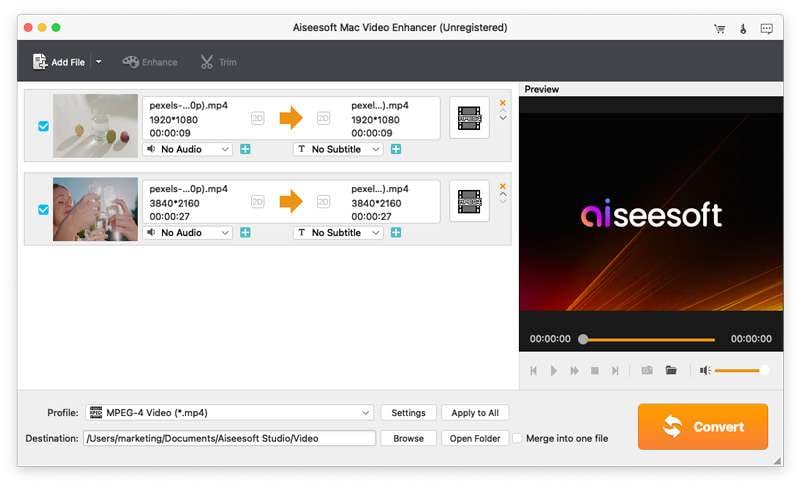
Étape 2 : Améliorer la qualité de la vidéo
Pour commencer l'amélioration de la qualité vidéo, cliquez sur le bouton Améliorer dans l'interface principale. À présent, vous verrez des options permettant d'augmenter la résolution, d'optimiser la luminosité et le contraste, de supprimer le bruit vidéo et la stabilisation de la vidéo. Cochez l'une d'entre elles selon vos besoins. Sinon, vous pouvez cocher toutes les options. Puis cliquez sur Appliquer.
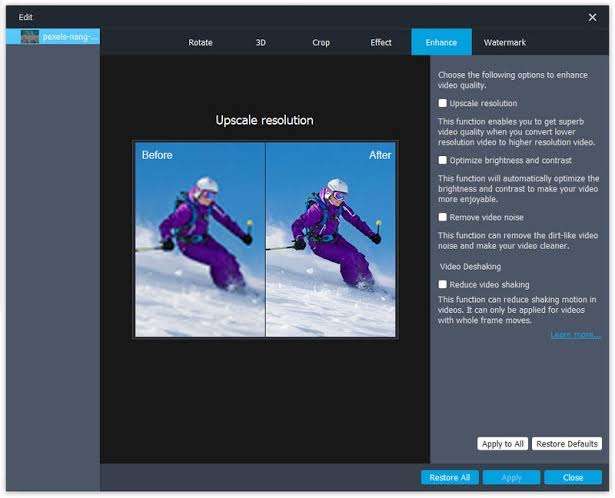
Étape 3 : Sélection de la destination et des formats de sortie
Selon vos besoins, choisissez les formats vidéo de sortie.
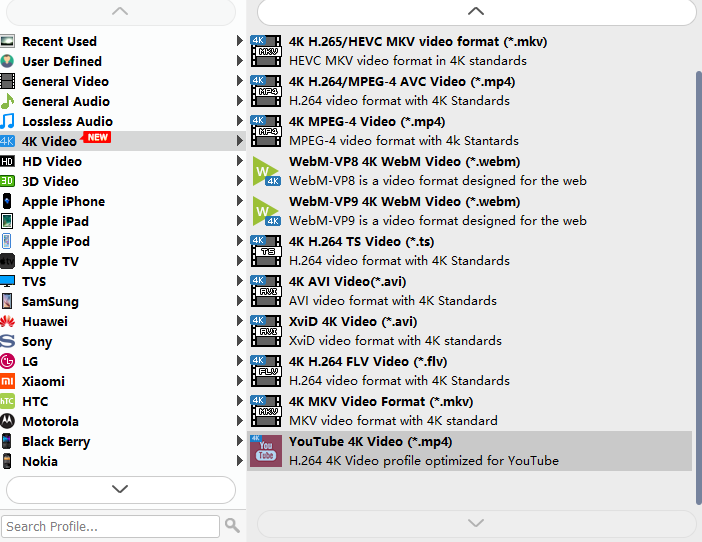
Avantages et inconvénients d'Aiseesoft Video Enhancer
Meilleure alternative à Aiseesoft Video Enhancer
Les personnes qui utilisent Aiseesoft Video Enhancer pour la première fois peuvent être un peu déroutées par son interface complexe. De plus, vous n'avez pas connaissance de la barre de traitement du rehaussement vidéo et n'êtes pas en mesure de prédire le temps nécessaire pour terminer le rehaussement, ce qui peut se révéler assez ennuyeux. À la différence d'Aiseesoft Video Enhancer, Wondershare Filmora possède l'une des interfaces les plus conviviales et les plus simples qui soient, convenant aussi bien aux amateurs qu'aux experts.
En plus de cela, il offre de puissantes fonctions de montage vidéo telles que le débruitage, l'amélioration automatique et l'interpolation de trames IA, qui peuvent aider à améliorer la qualité de la vidéo.
| Paramètres | Aiseesoft | Filmora |
| Facilité d'utilisation | Moyen | Très simple |
| Amélioration vidéo par IA | OUI | OUI |
| Débruitage vidéo | OUI | OUI |
| Auto Enhance | NON | OUI |
| Modification des couleurs | NON | OUI |
| Fonctions avancées de montage vidéo | NON | OUI |
Fonctionnalités principales
- Amélioration vidéo par IA : Améliore automatiquement la qualité vidéo à l'aide de l'intelligence artificielle.
- Débruitage vidéo : Supprime les bruits de fond et le grain indésirables des vidéos.
- Réglage des couleurs : Ajuste l'équilibre des couleurs et la luminosité pour une apparence plus soignée.
- Amélioration Automatique : Ajuste automatiquement les différents paramètres vidéo, offrant ainsi un processus d'amélioration simple et rapide.
- Puissantes fonctions de montage vidéo : Outre l'amélioration, Filmora offre une gamme complète d'outils d'édition, comme le découpage, les transitions et les effets.
Comment améliorer la qualité des vidéos à l'aide de Filmora ?
Étape 1 : Télécharger et installer Filmora
Téléchargez Filmora sur votre ordinateur et votre Mac. Pour mener à bien l'installation, suivez attentivement les instructions simples qui s'affichent à l'écran.
Étape 2 : Importer votre vidéo dans Filmora
Ouvrez Filmora et le menu principal de Filmora apparaîtra, ici, nous devons chercher « Nouveau projet » et ensuite cliquer sur « Importer » pour télécharger la vidéo dans la section média.

Étape 3 : Accéder à la section Outils IA
Faites un clic droit sur une vidéo dans la Timeline et accédez à « Outils IA » dans la section de droite.

Étape 4 : Mettre en surbrillance l'option AI Video Enhancer
À partir de la liste des outils IA affichée à l'écran, cliquez sur AI Video Enhancer ; puis cliquez sur Générer pour commencer à améliorer la qualité de la vidéo.
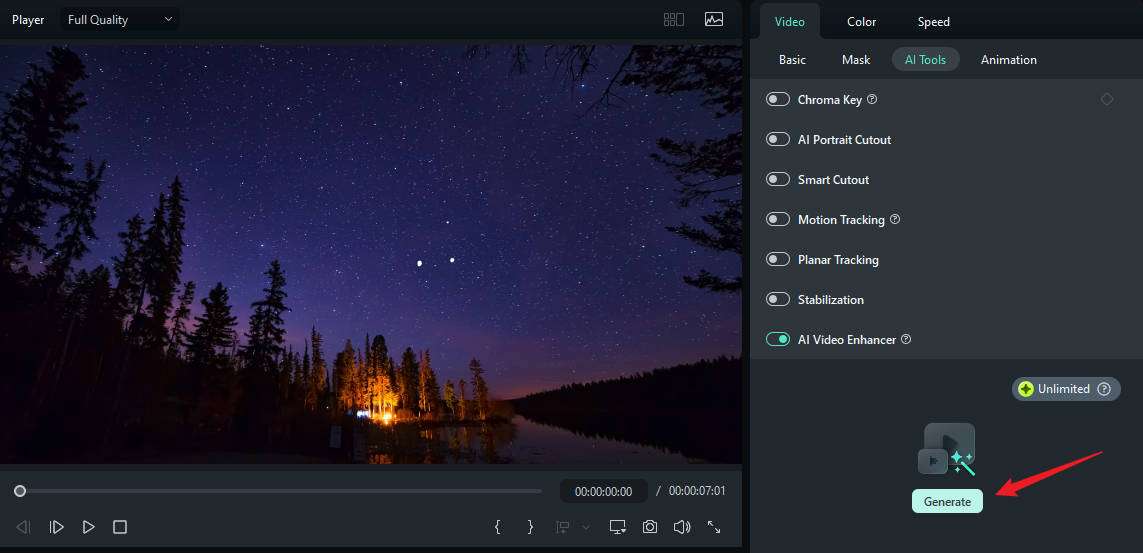
Étape 5 : Visualiser les résultats et exporter la vidéo améliorée
Patientez jusqu'à la fin du processus d'amélioration, puis cliquez sur le bouton de Lecture dans le panneau de prévisualisation. Pour finir, cliquez sur exporter pour enregistrer la vidéo améliorée.

Conclusion
Pour ce qui est des options qui peuvent être utiles pour améliorer la qualité de la vidéo requise, Aiseesoft Video Enhancer possède quelques fonctions pouvant être considérées comme convenables : augmentation de la résolution, suppression du bruit et stabilisation de la vidéo. Toutefois, son interface soulève des problèmes et les défauts de performance risquent de s'aggraver, ce qui pourrait décourager certains utilisateurs. Par conséquent, Amélioration vidéo par IA de Filmora séduira ceux qui sont à la recherche d'un outil moins compliqué disposant d'outils IA avancés, d'une navigation aisée et d'une qualité de sortie élevée.



 Sécurité 100 % vérifiée | Aucun abonnement requis | Aucun logiciel malveillant
Sécurité 100 % vérifiée | Aucun abonnement requis | Aucun logiciel malveillant

